display OPEL ADAM 2018 Informacijos ir pramogų sistemos vadovas (in Lithuanian)
[x] Cancel search | Manufacturer: OPEL, Model Year: 2018, Model line: ADAM, Model: OPEL ADAM 2018Pages: 115, PDF Size: 2.14 MB
Page 33 of 115
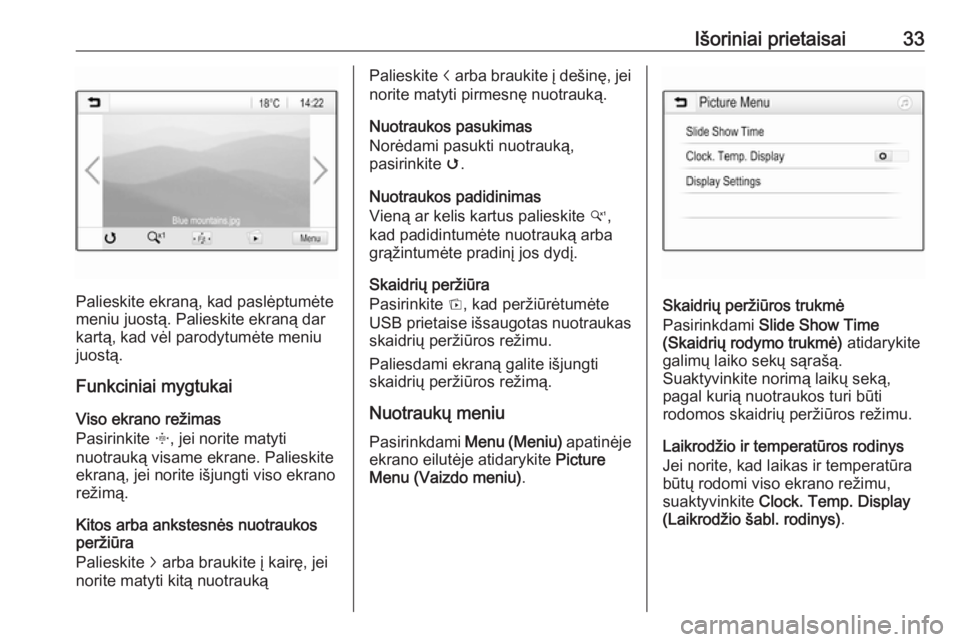
Išoriniai prietaisai33
Palieskite ekraną, kad paslėptumėte
meniu juostą. Palieskite ekraną dar
kartą, kad vėl parodytumėte meniu
juostą.
Funkciniai mygtukai
Viso ekrano režimas
Pasirinkite x, jei norite matyti
nuotrauką visame ekrane. Palieskite
ekraną, jei norite išjungti viso ekrano
režimą.
Kitos arba ankstesnės nuotraukos
peržiūra
Palieskite j arba braukite į kairę, jei
norite matyti kitą nuotrauką
Palieskite i arba braukite į dešinę, jei
norite matyti pirmesnę nuotrauką.
Nuotraukos pasukimas
Norėdami pasukti nuotrauką,
pasirinkite v.
Nuotraukos padidinimas
Vieną ar kelis kartus palieskite w,
kad padidintumėte nuotrauką arba
grąžintumėte pradinį jos dydį.
Skaidrių peržiūra
Pasirinkite t, kad peržiūrėtumėte
USB prietaise išsaugotas nuotraukas
skaidrių peržiūros režimu.
Paliesdami ekraną galite išjungti
skaidrių peržiūros režimą.
Nuotraukų meniu
Pasirinkdami Menu (Meniu) apatinėje
ekrano eilutėje atidarykite Picture
Menu (Vaizdo meniu) .
Skaidrių peržiūros trukmė
Pasirinkdami Slide Show Time
(Skaidrių rodymo trukmė) atidarykite
galimų laiko sekų sąrašą.
Suaktyvinkite norimą laikų seką,
pagal kurią nuotraukos turi būti
rodomos skaidrių peržiūros režimu.
Laikrodžio ir temperatūros rodinys
Jei norite, kad laikas ir temperatūra
būtų rodomi viso ekrano režimu,
suaktyvinkite Clock. Temp. Display
(Laikrodžio šabl. rodinys) .
Page 34 of 115
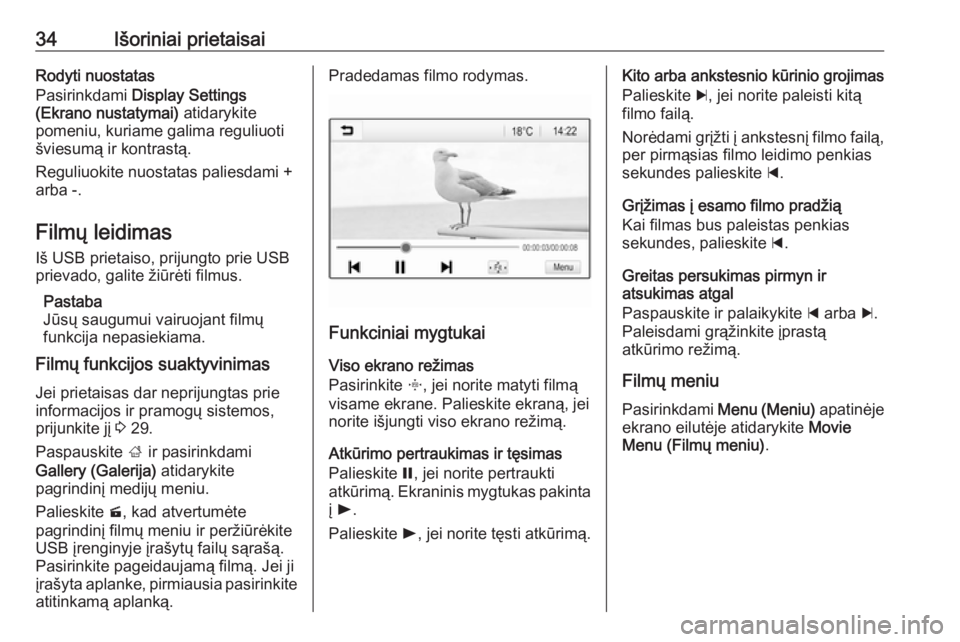
34Išoriniai prietaisaiRodyti nuostatas
Pasirinkdami Display Settings
(Ekrano nustatymai) atidarykite
pomeniu, kuriame galima reguliuoti šviesumą ir kontrastą.
Reguliuokite nuostatas paliesdami +
arba -.
Filmų leidimas Iš USB prietaiso, prijungto prie USB
prievado, galite žiūrėti filmus.
Pastaba
Jūsų saugumui vairuojant filmų
funkcija nepasiekiama.
Filmų funkcijos suaktyvinimas
Jei prietaisas dar neprijungtas prie
informacijos ir pramogų sistemos,
prijunkite jį 3 29.
Paspauskite ; ir pasirinkdami
Gallery (Galerija) atidarykite
pagrindinį medijų meniu.
Palieskite m, kad atvertumėte
pagrindinį filmų meniu ir peržiūrėkite
USB įrenginyje įrašytų failų sąrašą.
Pasirinkite pageidaujamą filmą. Jei ji
įrašyta aplanke, pirmiausia pasirinkite atitinkamą aplanką.Pradedamas filmo rodymas.
Funkciniai mygtukai
Viso ekrano režimas
Pasirinkite x, jei norite matyti filmą
visame ekrane. Palieskite ekraną, jei
norite išjungti viso ekrano režimą.
Atkūrimo pertraukimas ir tęsimas
Palieskite =, jei norite pertraukti
atkūrimą. Ekraninis mygtukas pakinta į l .
Palieskite l, jei norite tęsti atkūrimą.
Kito arba ankstesnio kūrinio grojimas
Palieskite c, jei norite paleisti kitą
filmo failą.
Norėdami grįžti į ankstesnį filmo failą, per pirmąsias filmo leidimo penkiassekundes palieskite d.
Grįžimas į esamo filmo pradžią
Kai filmas bus paleistas penkias
sekundes, palieskite d.
Greitas persukimas pirmyn ir
atsukimas atgal
Paspauskite ir palaikykite d arba c.
Paleisdami grąžinkite įprastą
atkūrimo režimą.
Filmų meniu
Pasirinkdami Menu (Meniu) apatinėje
ekrano eilutėje atidarykite Movie
Menu (Filmų meniu) .
Page 35 of 115
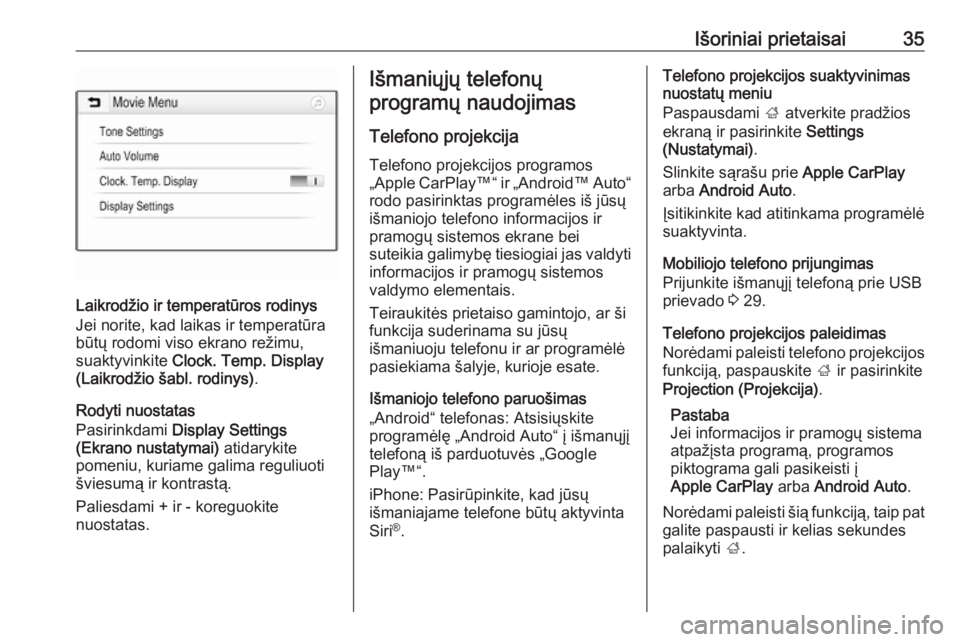
Išoriniai prietaisai35
Laikrodžio ir temperatūros rodinys
Jei norite, kad laikas ir temperatūra
būtų rodomi viso ekrano režimu,
suaktyvinkite Clock. Temp. Display
(Laikrodžio šabl. rodinys) .
Rodyti nuostatas
Pasirinkdami Display Settings
(Ekrano nustatymai) atidarykite
pomeniu, kuriame galima reguliuoti šviesumą ir kontrastą.
Paliesdami + ir - koreguokite
nuostatas.
Išmaniųjų telefonų
programų naudojimas
Telefono projekcija
Telefono projekcijos programos
„Apple CarPlay ™“ ir „Android ™ Auto“
rodo pasirinktas programėles iš jūsų
išmaniojo telefono informacijos ir
pramogų sistemos ekrane bei
suteikia galimybę tiesiogiai jas valdyti informacijos ir pramogų sistemos
valdymo elementais.
Teiraukitės prietaiso gamintojo, ar ši
funkcija suderinama su jūsų
išmaniuoju telefonu ir ar programėlė
pasiekiama šalyje, kurioje esate.
Išmaniojo telefono paruošimas
„Android“ telefonas: Atsisiųskite
programėlę „Android Auto“ į išmanųjį
telefoną iš parduotuvės „Google
Play™“.
iPhone: Pasirūpinkite, kad jūsų
išmaniajame telefone būtų aktyvinta
Siri ®
.Telefono projekcijos suaktyvinimas
nuostatų meniu
Paspausdami ; atverkite pradžios
ekraną ir pasirinkite Settings
(Nustatymai) .
Slinkite sąrašu prie Apple CarPlay
arba Android Auto .
Įsitikinkite kad atitinkama programėlė
suaktyvinta.
Mobiliojo telefono prijungimas
Prijunkite išmanųjį telefoną prie USB
prievado 3 29.
Telefono projekcijos paleidimas
Norėdami paleisti telefono projekcijos
funkciją, paspauskite ; ir pasirinkite
Projection (Projekcija) .
Pastaba
Jei informacijos ir pramogų sistema
atpažįsta programą, programos
piktograma gali pasikeisti į
Apple CarPlay arba Android Auto .
Norėdami paleisti šią funkciją, taip pat
galite paspausti ir kelias sekundes
palaikyti ;.